スマホを機種変更する際、Instagramのデータ引き継ぎ作業はマストではありません。Instagramのアカウント情報や投稿した写真、フォロワー、ダイレクトメッセージなどのデータは全てInstagramのサーバーで管理されているため、引き継ぎをしなかったからといってデータが消えてしまうといった可能性はゼロと言っても良いでしょう。しかし何事にもトラブルというものはつきものです。データは無事であっても、新しい機種でログインができないなんて事態があっては悲しいですよね。InstagramやTwitter、lineなどのSNSアプリは引き継ぎ手続きを行うことができます(LINEはマストです)。引き継ぎを忘れてしまうと、新しいiphoneやandroidで今までのアカウントが使えない、上手くログインできないという事態になりかねません。
そこで、今回は特に人気の高いInstagramのアカウント引き継ぎ方法を解説していきます。この記事を確認しながら引き継ぎ設定を行えば、新しいスマホでも今までのアカウントで情報や投稿が表示できるでしょう。万が一の事態に備えて、確実にログインするための保険という感覚で準備しておくと良いでしょう。

【インスタの引き継ぎ】機種変更する前に確認しておきたいもの
上項目でも言った通り、Instagramはほぼ全ての利用情報がInstagramのサーバー上で保管されています。そのため機種変更をした際はInstagramのアプリをインストールし自分のアカウントでログインすることで簡単に利用を続けることができます。正確にアカウントを引き継げるように、まずは機種変更する前にInstagramを利用するにあたり確認しておきたいことや用意しておくとよい項目をまとめてみました。複数のアカウントを持っている場合は、それぞれのアカウントで情報が違うものもありますのでひとつひとつチェックしておきましょう。
インスタの引き継ぎ前に登録している情報の確認
現在のInstagramのログイン情報は、新端末でも必要です。ログイン情報が分からないと、情報が引き継げません。機種変更後にInstagramにログインするには、ユーザーネームに紐づいたパスワードが必要です。使用していたプロフィールや写真を新しい端末のアプリでも使いたい場合は、確認しておきましょう。
▼確認するもの一覧
- パスワード
- メールアドレス/電話番号/ユーザーネーム
- 二段階認証(バックアップコード)
確認するもの①:パスワード
Instagramにログインするためには、Instagramのパスワードが必要不可欠です。入力したメールアドレスやユーザーネームが正しくても、パスワードを忘れてしまってはログインすることができません。機種変更を行う前に必ずチェックしておきましょう。
パスワードを忘れた際は、登録していたメールアドレスや電話番号に向けて専用のメッセージを送ることができます。パスワードを更新するリンクが添付されたメッセージが受信できますので、そこで再設定しましょう。
メールアドレスや電話番号によっては、機種変更後にメールやSMSを受け取れない環境になる可能性があります。パスワードの変更は機種変更前に行いましょう。
パスワードを忘れている場合は再設定
Instagramアプリのパスワードを忘れている場合は、リセットして再設定しておくことをおすすめします。パスワードの変更の際に、 Instagram からメールやSMSが届きます。そのため、メールアドレスが間違っている場合は先にメールアドレスの変更する手順を参考に手続きを済ませておいてください。手順を解説していきます。
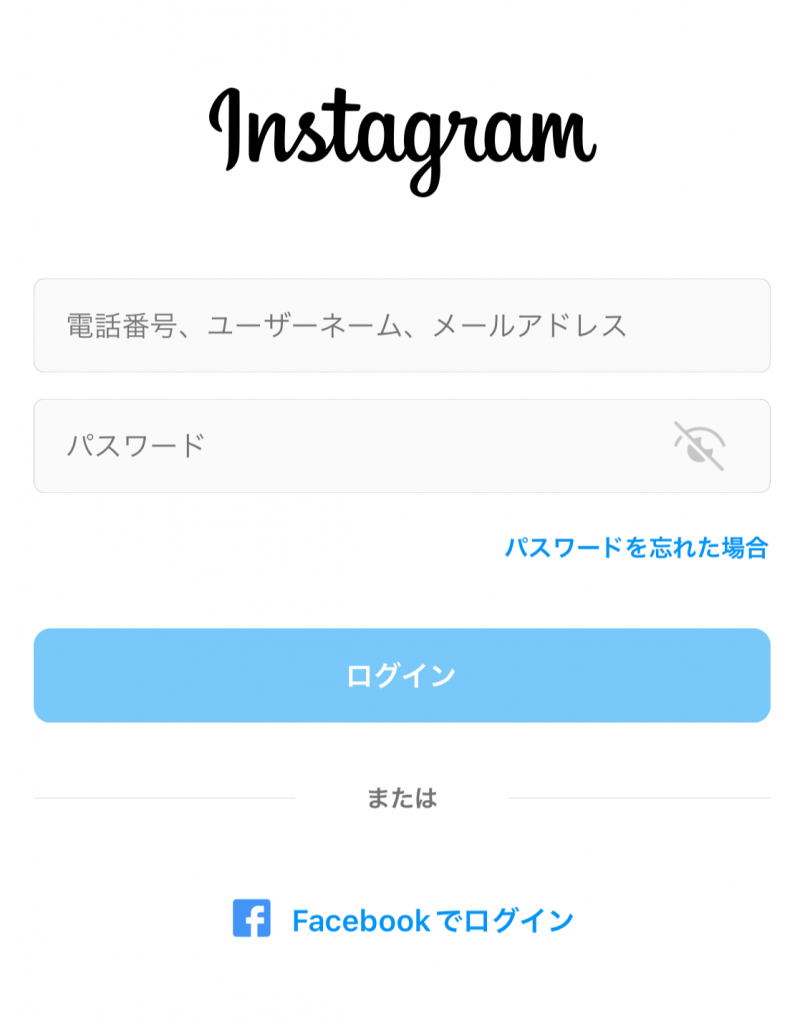
①instagramのログイン画面です。どのアカウントにもログインしていない状態でアプリケーションを開いた時も同じ画面が表示されるでしょう。iPhoneはログイン画面の「パスワードを忘れた場合」、Androidの場合は「ログインに関するヘルプ」をタップしてください。
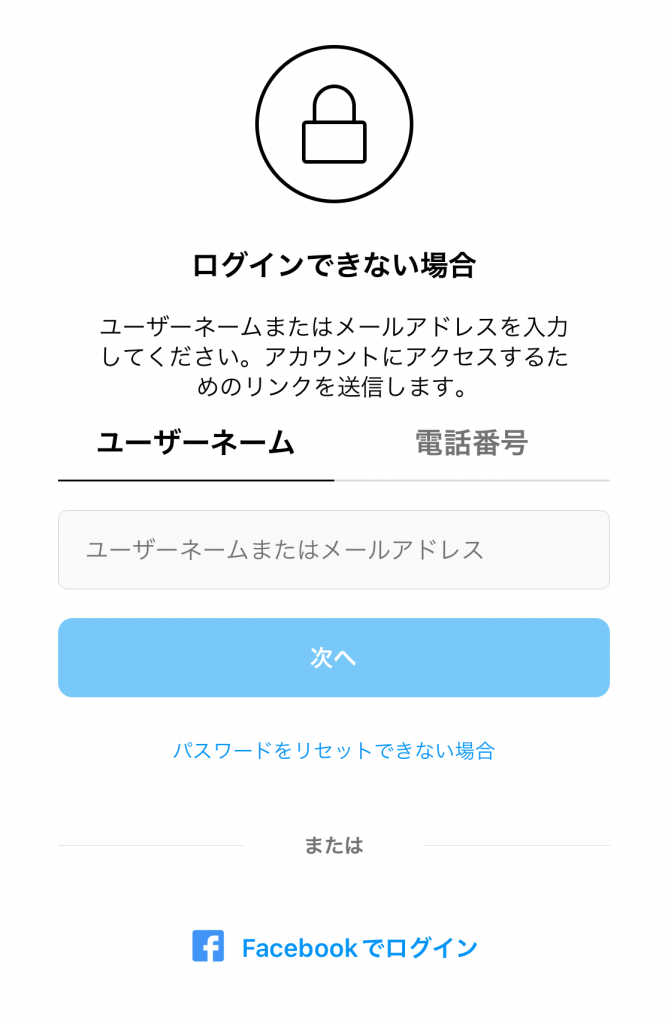
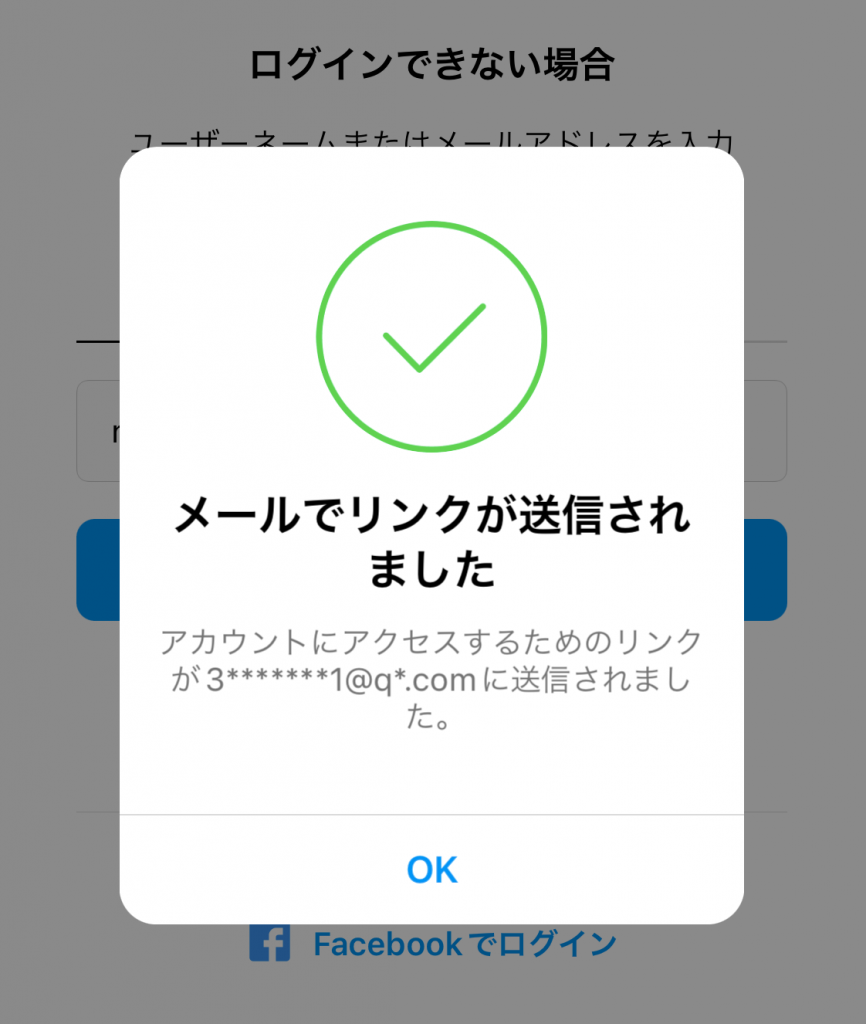
④メールか SMS にInstagramから受信したメッセージを開き、記載されているログインリンクにジャンプしましょう。
⑤Instagramのアプリケーションに飛び、パスワードをリセットを選択します。
⑥前のパスワードの代わりとなる新しいパスワードを入力しましょう。
なおInstagramは、運営会社が同じFacebookと連携させることでアカウントにログインする方法もあります。パスワードやユーザーネーム、電話番号、メールアドレスなどを忘れてしまった場合でも、Facebookのメールアドレスとパスワードを覚えていればログインができるという仕組みです。Facebookも利用して時間がある方は、この機会に連携させておくといいでしょう。
確認するもの②:メールアドレス/電話番号/ユーザーネーム
Instagramにログインするためには、Instagramのパスワードに加えてメールアドレス、電話番号、ユーザーネームのいずれか1つが必要です。
■メールアドレス
メールアドレスはInstagramから連絡が届くことが多いツールです。メールアドレスを変更する度に、最新のメールアドレスに変更しておくと機種変更の際に手続きの時間を短縮できます。
特に現在は使用していないメールアドレスでInstagramのアカウントを登録したという方は要注意です。メールアドレスはパスワードを忘れてしまった場合にパスワード変更のリンクを受け取れる大切な情報であるため、常に把握しておけるメールアドレスにすることがベストです。現在の端末でログアウトする前に、現在使用しているメールアドレスに変えておきましょう。
メールアドレスを変更する方法を以下にまとめてみました。
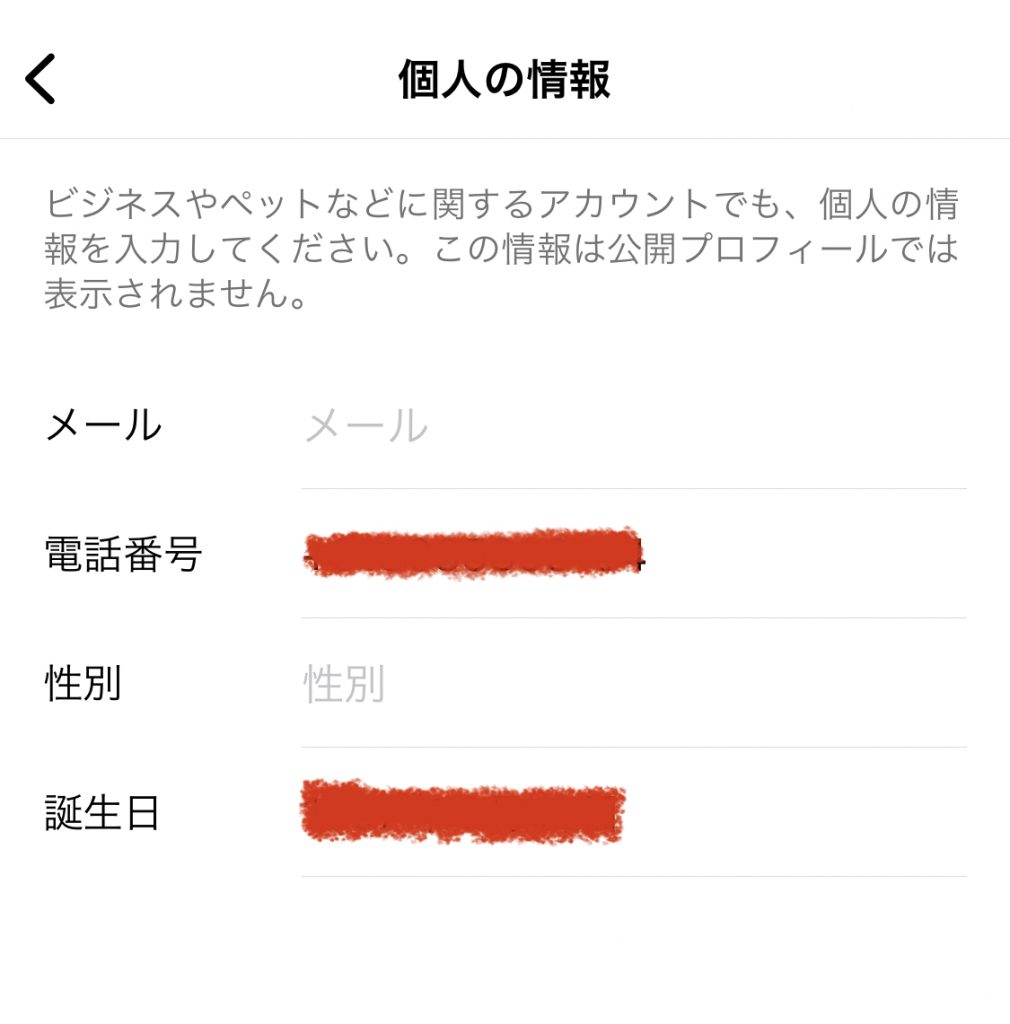
■電話番号
電話番号は、機種変更で変えない場合は特に問題ありません。しかしを機種変更で番号も併せて変更する場合、注意しないといけないことがあります。Instagramの電話番号で二段階認証機能を設定している場合は、電話番号が変わる前に手続きしておきましょう。手続きをしておかないと、新しい端末でログインする際に二段階認証を求められても二段階認証ができず、思い出の写真が見られなくなる可能性があります。機種変更に伴って電話番号が変わるときは、二段階認証を一時的にオフにするか後述する「リカバリーコード」を取得しておきましょう。
電話番号はInstagramの設定>アカウント>個人の情報から確認することができます。現在も問題なく利用できる電話番号か、機種変更前にチェックしておくことをおすすめします。
■ユーザーネーム
最後にユーザーネームとは、@の後に続く半角英数字で構成されたアカウント名のことです。ユーザーネームはInstagramのユーザーの中で誰1人として被ることはない唯一無二の半角英数字の並びです。一見ユーザーネームと聞くとアカウント名を思い浮かべがちですが、ユーザーネームとアカウント名は別物ですので注意してください。自分のユーザーネームを覚えていない方は、メモしておくことをおすすめします。ユーザーネームはアカウントのプロフィールに表示されています。長いアカウント名にした方は、ホーム画面をスクショしておくといいでしょう。ハイフン(_)を連続して並べて使用している場合、連なって表示されてしまう関係からいくつハイフンがあるか忘れてしまうことがしばしばあります。しっかり把握して自分のユーザーネームを覚えておきましょう。
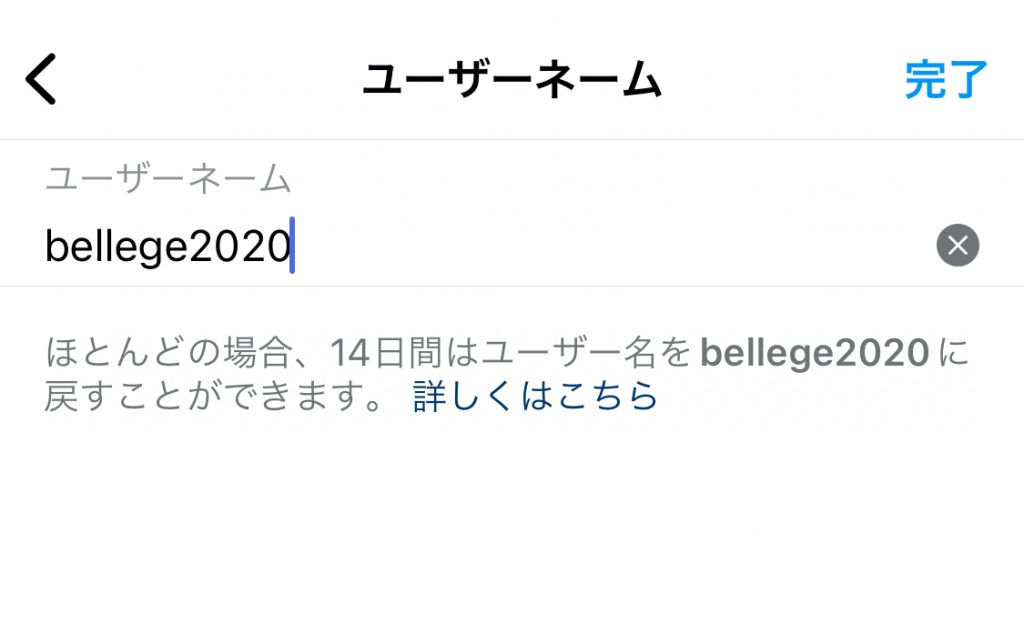
二段階認証(バックアップコード)を取得するやり方
機種変更でのアカウント引き継ぎを絶対に失敗したくない方は、リカバリーコードを取得することがおすすめです。
リカバリーコードとは、スマホを紛失した時や不測の事態でセキュリティコードが受け取れない場合などでもアカウントにログインできるという機能です。機種変更に伴って電話番号が変わる方は、保険として取得すると良いでしょう。
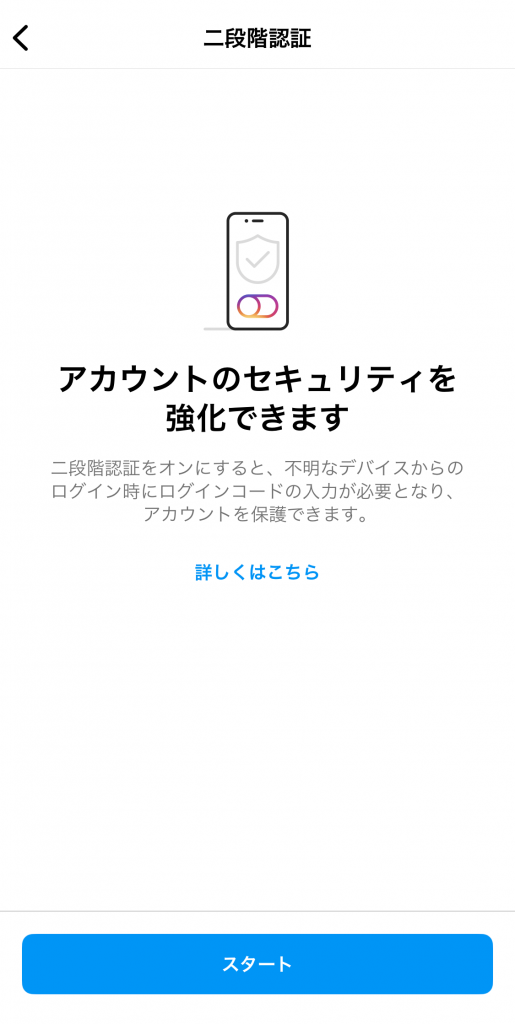
二段階認証を取得する場合はInstagramの設定>セキュリティ>二段階認証から設定することができます。初めて取得する方は「スタート」をタップしましょう。
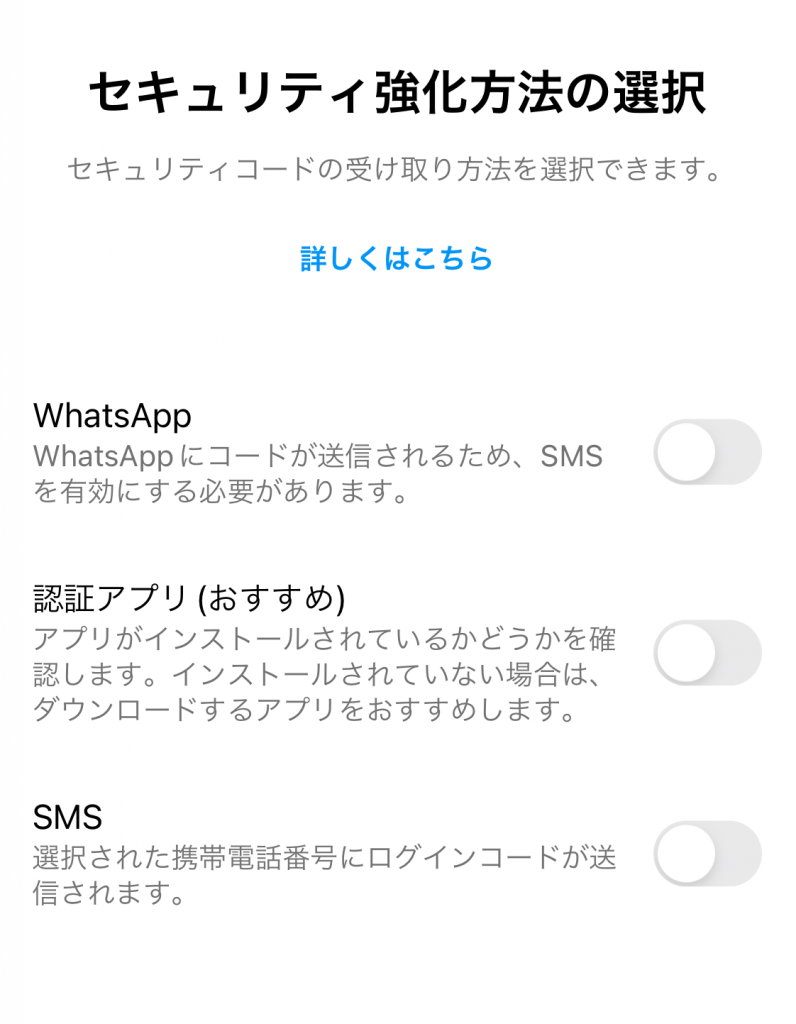
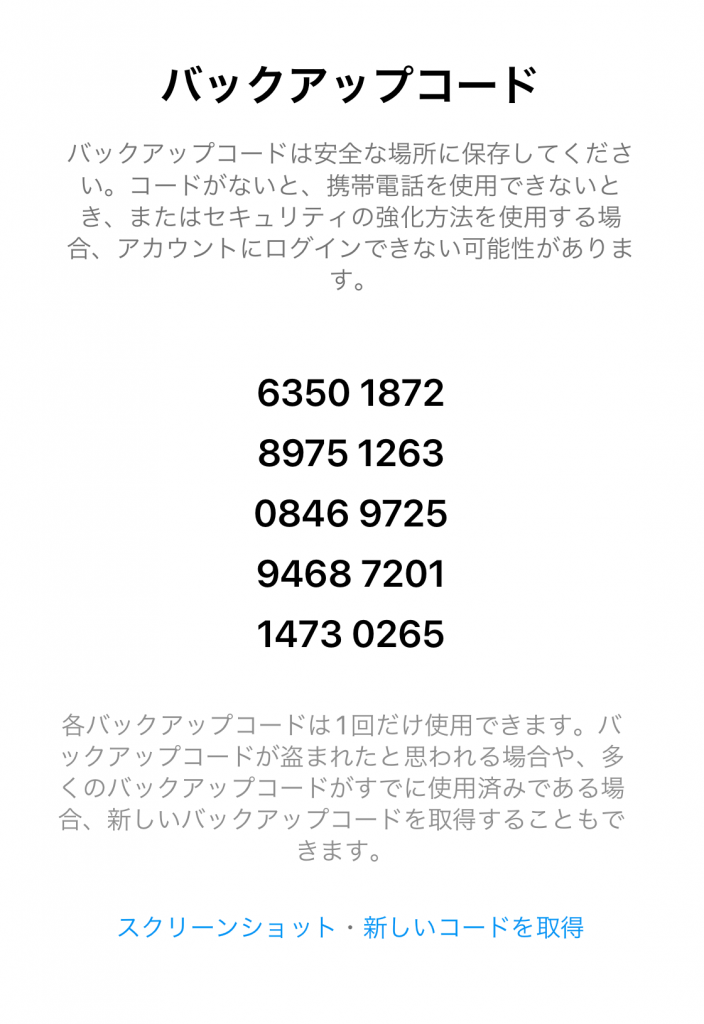
各方法で設定を行い、最終的に8桁のバックアップコードが5種類表示されます。バックアップコードは1回のみ利用することができます。新しいコードを作成する場合はバックアップコード画面の下にある「新しいコードを取得」というボタンをタップしてください。数秒後にバックアップコードの数字が更新されます。隣にある「スクリーンショット」をタップするとバックアップコードが自動でカメラロールに保存されます。
一度作成すると、次からバックアップコードを確認したい場合Instagramの設定>セキュリティ>二段階認証>その他の方法>バックアップコードで確認ができます。
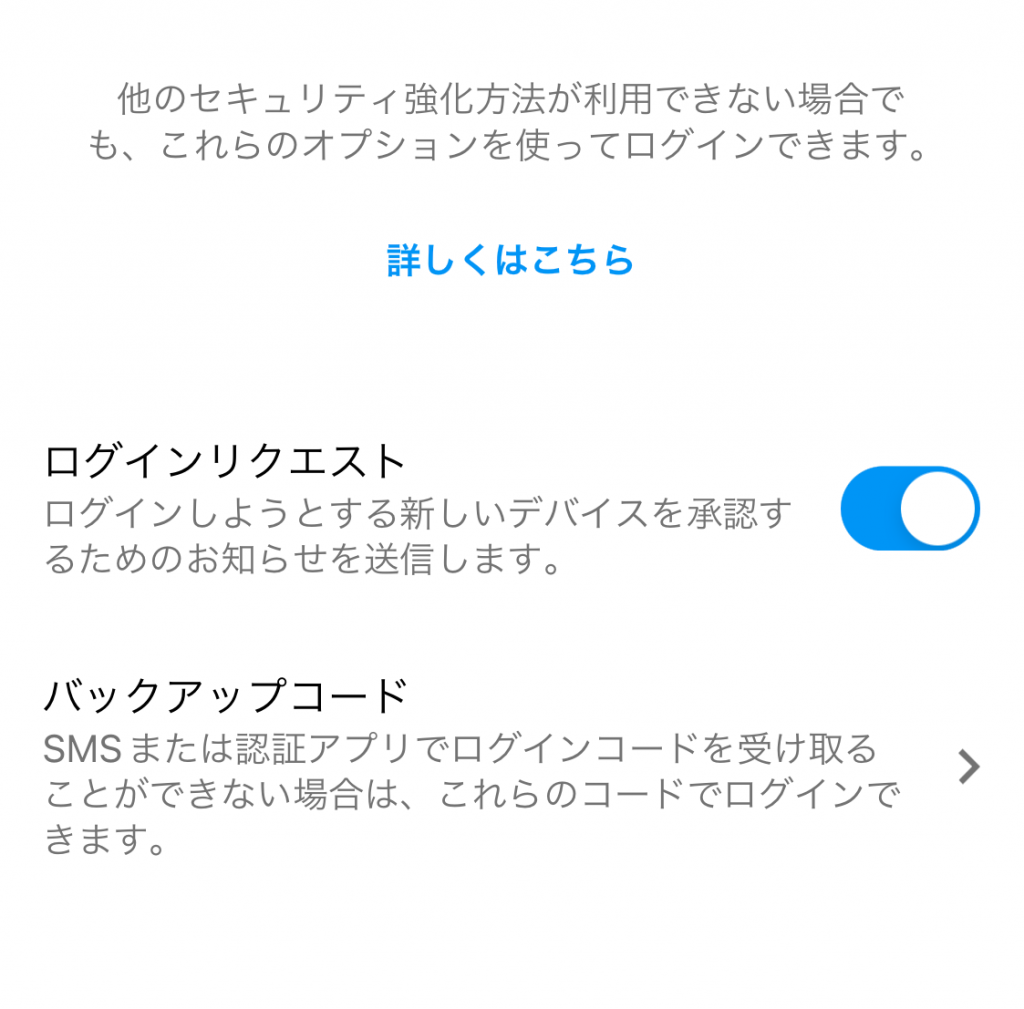
【インスタの引き継ぎ】機種変更前の端末で必要なInstagramの手続き
基本的なInstagramの情報が確認できたら、機種変更を行うまえに必要な手続きを取っていきましょう。
インスタの引き継ぎ前にデータのバックアップを取ると良い
Instagramには自分のアカウントのデータのバックアップを取ることができ、これまでの投稿写真や動画などを手元に保存しておくことができます。バックアップされたデータは指定したメールアドレスに送られます。万が一機種変更後にアカウントにログインできないことがあった場合、アカウントは新しくなりますがデータなどを復元することができます。詳しいやり方をご紹介していきます。
①設定>アクティビティ>個人データをダウンロードを選択します。
②データをダウンロードするための画面が表示されます。写真や動画を送ってほしいメールアドレスを入力し、ダウンロードをリクエストを選択しましょう。
③アカウントのパスワードを入力して「次へ」をタップします。
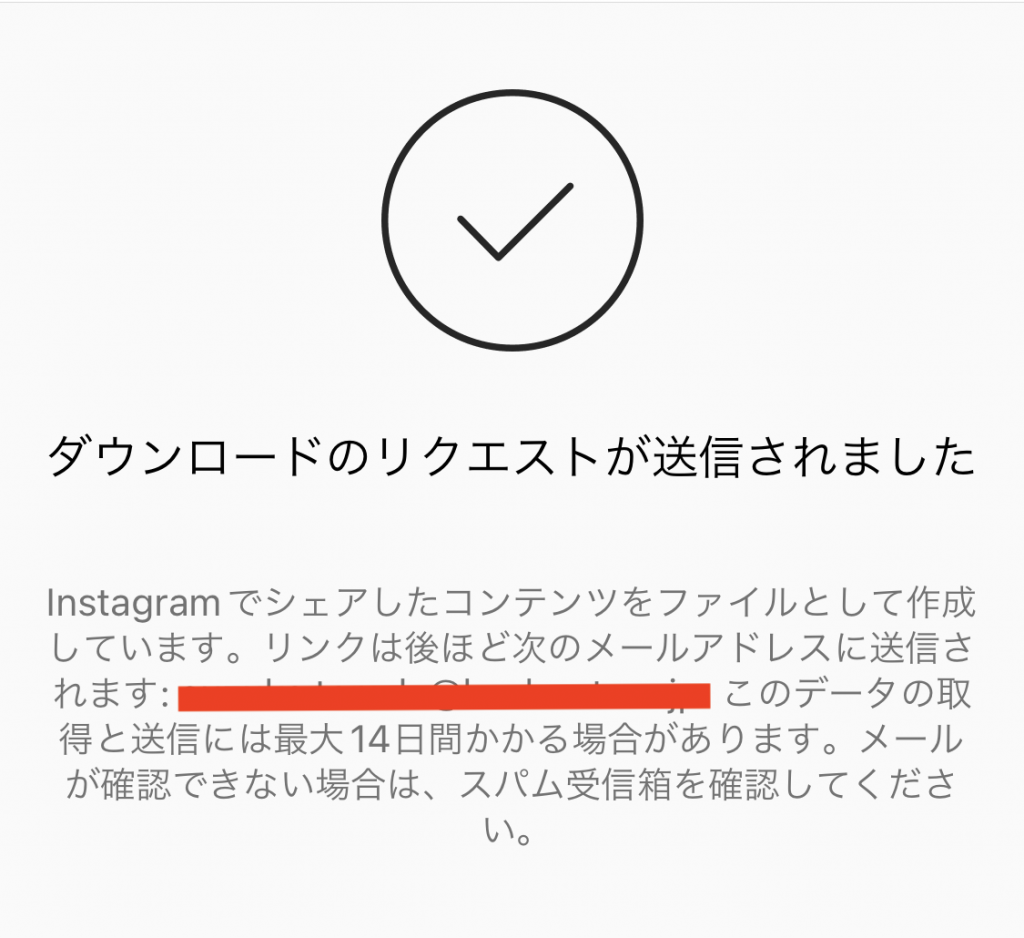
機種変更してすぐにバックアップデータが欲しい場合は、少し前に手続きをしておくことをおすすめします。引き継ぎする際全てのデータが欲しいという方は、バックアップ手続きを取った後、追加で画像や動画をInstagramに投稿しない方が無難でしょう。
バックアップデータは早めに取っておくこと
バックアップを取得する際の注意点としては、 バックアップされたデータが送られてくるまで最大14日かかるという点です。メールがなかなかこない場合は、スパム受信箱や迷惑メールのボックスを見てみると良いでしょう。さらにダウンロード用リンクは、4日間しかダウンロードできません。
機種変更してすぐにバックアップデータが欲しい場合は、少し前に手続きをしておくことをおすすめします。引き継ぎする際全てのデータが欲しいという方は、バックアップ手続きを取った後、追加で画像や動画をInstagramに投稿しない方が無難でしょう。
インスタの引き継ぎ前にログアウトしておく
機種変更をする前に旧端末に入っているInstagramからはログアウトしておくと引き継ぎがスムーズにいきます。
Instagramは一つのアカウントに二つ以上の端末からログインされると不審なアクセスを疑ったり、セキュリティ通知を送信することがあります。そのため、機種変更をして新しい端末からログインする前に古い端末でアカウントのログアウトをしておくと手間がかかりません。他のSNSアプリも、ログアウトしておくといいでしょう。
Instagramのログアウト方法は以下にまとめてあります。
【インスタの引き継ぎ】新端末でInstagramを利用する際の必要な操作
無事新しいスマホを手に入れたら、新機種で利用する手続きを取っていきましょう。手順を順番に解説していきます。
アプリケーションをダウンロードする
機種変更後、新しいスマートフォンにInstagramのアプリケーションをインストールしましょう。Androidであれば「Playストア」、iPhoneであれば「App Store」からInstagramを検索してダウンロードすることができます。スマートフォンの機種によっては、あらかじめInstagramがプリインストールされている場合があります。
アカウントにログインをしてインスタの引き継ぎをする
Instagramのインストールが完了したらアプリケーションを起動させます。そうするとInstagramのログインページが開くので、メールアドレス/電話番号/ユーザーネームのいずれかとパスワードを入力してお使いのアカウントにログインしてください。前段階の準備でログイン情報を確認していれば、簡単にログインできるでしょう。二段階認証設定をしている場合は、届いたセキュリティコードも入力してください。
以前使っていたアカウントプロフィールが画面に表示され、写真や動画が確認できれば引き継ぎ完了です。今までのように Instagramの投稿を楽しみましょう。
複数アカウントの引き継ぎをしたい場合
Instagramは異なったユーザー名を用いてアカウントを複数作成することができます。まとめてログインする方法はありませんので、機種変更をした時はひとつずつログインしていきましょう。
アカウントを追加する方法は以下の通りです。
インスタの引き継ぎが上手く行かない時の対処法
引き継ぎやログインが上手く行かない場合の対処方法を以下にまとめてみました。いずれかに該当する場合は、落ち着いて操作すれば問題が解決できる可能性があります。
- パスワードが正しくない
- ログインしたいアカウントを間違えている
- 二段階認証が受信できない
- Instagram側の不具合
- スマホやアプリのバージョンが古い
- スマホの不具合
●パスワードが正しいか確認する
事前にパスワードの確認・変更を行なっておらずパスワードが分からなくなった場合の対処法です。パスワードの変更を行なったにも関わらずログインができない場合は、誤タップにより思わぬパスワードで登録されてしまった可能性があります。その場合も同様です。
Instagramのアプリを起動し、ログイン画面に表示されている「パスワードを忘れた場合」をタップします。
●ログインしたいアカウントを間違えていないか確認
複数のアカウントを持っている方は、メールアドレス/電話番号/ユーザーネームのいずれかのログイン情報とパスワードの組み合わせが一致しているか再度確認してください。目的のアカウントにログインするつもりが、別のアカウントのパスワードを入れていませんか。ログイン情報をメモする際、情報が混同しないように注意するといいでしょう。
どうしてもうまく行かない場合は、パスワードを再設定した方が早い可能性があります。再設定方法は、登録している情報の確認でまとめた方法と同じです。
●二段階認証が受信できない場合はリカバリーコードを活用
二段階認証が要求されたもののSMSを受信できない場合は、電話番号を誤って入力した可能性があります。準備段階で取得したリカバリーコードを入力すれば、ログインできるでしょう。やり方は、以下の通りです。
①セキュリティコードの入力が求められる画面で、別の方法を試すをタップ
②バックアップコードを使用を選択し、メモしたリカバリーコード を入力
上手くリカバリーコードを使えるか自信がない方は、機種変更の時だけ二段階認証をオフにしておくことをおすすめします。
●少し待つ
正しい情報を入力しているがログインできない場合は、Instagramアプリ側のトラブルの可能性が高いでしょう。少し待てば公式からアナウンスがあったり、不具合が改善されたりすることが大半です。時間を置いて再度ログイン手続きを取るといいでしょう。
●スマホやアプリのバージョンを確認する
スマホのOSやInstagramアプリのバージョンが古い場合、上手くログインできないことがあります。中古スマホに機種変更したときやショップを利用せずに自分で機種変更している場合、気が付かないまま古いバージョンで使っている可能性もあります。
OSやInstagramアプリがバージョンアップできそうであれば、事前にバージョンアップしておくといいでしょう。 Instagramアプリ を一度アンインストールして、再度ダウンロードすると上手くいくこともあります。参考にしてみてください。
●スマホを再起動する
Instagram側に問題がない様子であれば、お持ちのスマホのネットワークや端末側に不具合がある可能性が高いでしょう。スマホを再起動すれば解決するケースがあるため、試してみてください。
【ここだけ読めば大丈夫!】インスタの引き継ぎに関するFAQ
【インスタの引き継ぎ】最後に
機種変更前にしっかり下準備をしておけば、問題なく新しい機種にInstagramの情報が引き継げます。引き継ぎが不安という方は、忘れずバックアップを取っておくと安心です。
電話番号を新しく変える場合は、二段階認証について注意しましょう。また、ログインが上手く行かななくても対処方法はあるため、時間に余裕を持って焦らず手続きを取ることがおすすめです。Instagramのアカウントを正しく引き継ぎ、新しい端末にてInstagramでの投稿や写真の閲覧を楽しみましょう。


